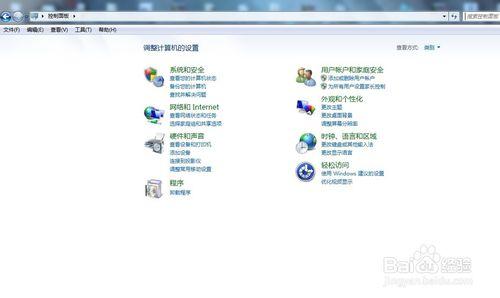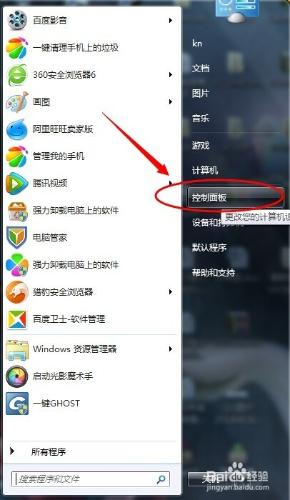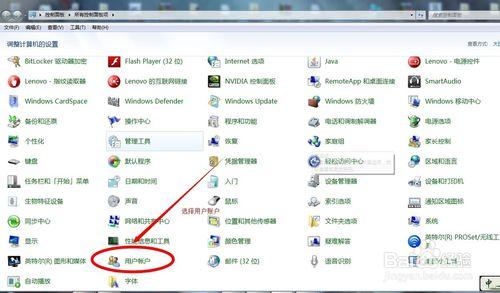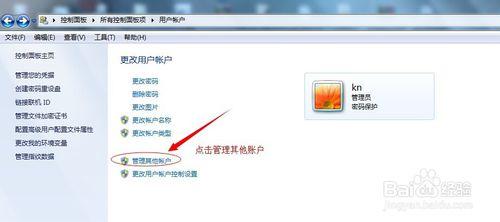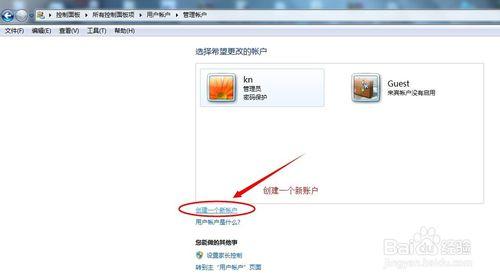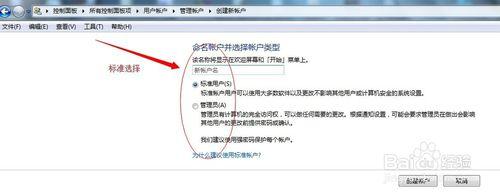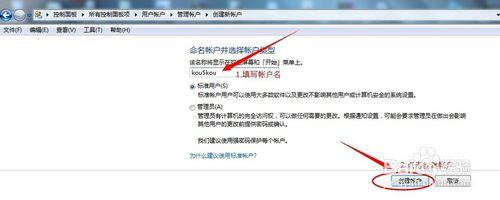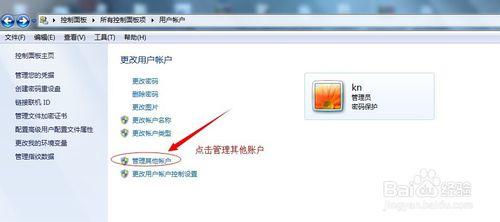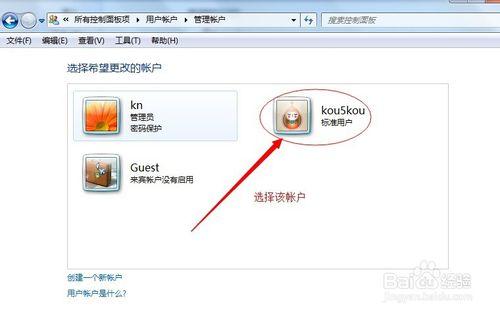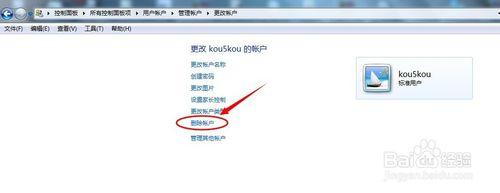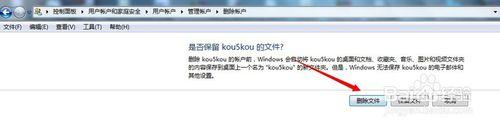對於WIN7作業系統來說,很多人只是停留在就是電腦,一個人一臺,一對一的操作。其實殊不知,電腦是支援多使用者同時操作的。多使用者的操作,那同時系統就會支援多使用者。如何在win7系統下新增使用者,下面就說下步驟。
方法/步驟
通過“開始選單”,進入到控制面板頁面。
然後在“控制面板”中選擇使用者賬戶的選項。之後,進入到使用者賬戶頁面
建立帳戶
選擇“管理其他賬戶”選項(如下圖1)。然後進入到管理賬戶的頁面。之後選擇“建立一個新賬戶”
然後,選擇建立賬戶的標準(分為:標準使用者和管理員兩類),選擇任意一種即可。
最後,填寫使用者名稱之後,點選建立賬戶,即可建立完成。
刪除帳戶
同樣的進入到使用者賬戶頁面,選擇”管理其他帳戶“,之後在所有賬戶中選擇需要刪除的賬戶
選擇完需要刪除的賬戶之後,會看到(如下圖)的資訊,點選刪除賬戶,之後選擇刪除的方式(刪除檔案或者保留檔案),之後該使用者即刪除成功。